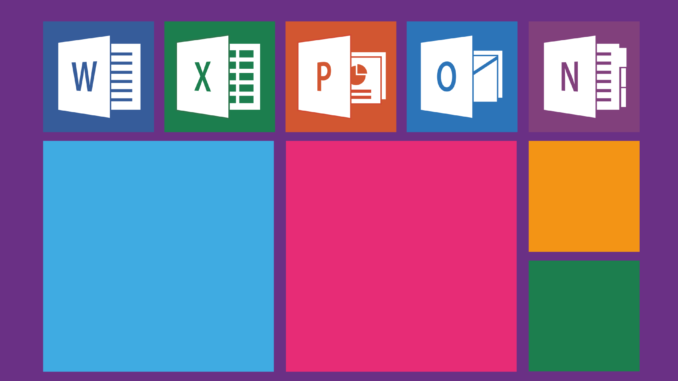
സ്ഥിതിവിവരക്കണക്കുകൾ നിയന്ത്രിക്കാൻ വലിയ ഡേറ്റാസെറ്റുകൾ ക്രമീകരിക്കുന്നതിനുള്ള ഒരു രീതിയാണ് പിവോട്ട് പട്ടിക. ആയിരക്കണക്കിന്
അല്ലെങ്കിൽ ദശലക്ഷക്കണക്കിന് എൻട്രികൾ അടങ്ങിയിരിക്കുന്ന ഒരു ഡേറ്റാഗണം ഉണ്ടെങ്കിൽ, നിങ്ങൾക്ക് ഒറ്റനോട്ടത്തിൽ ഡേറ്റ മനസ്സിലാക്കാൻ കഴിയില്ല. ആ സന്ദർഭത്തിൽ, ലഭ്യമായ വിഭാഗങ്ങൾ ഉപയോഗിച്ച് ഡേറ്റ തരംതിരിക്കാനും ലിങ്ക് ചെയ്യാനും ഒരു പിവോട്ട് പട്ടിക സൃഷ്ടിക്കുന്നതിലൂടെ സാധിക്കും.
ഒരു പിവോട്ട് പട്ടികയെക്കുറിച്ചുള്ള മികച്ച കാര്യങ്ങളിലൊന്ന് ഡേറ്റ പുന ക്രമീകരിക്കാൻ കഴിയുന്ന വേഗതയാണ്. ഒരു പിവോട്ട് ടേബിൾ പ്രവർത്തിക്കാൻ ഒരു എക്സൽ പ്രോയിലേക്ക് മാറേണ്ടതില്ല.
എക്സലിൽ ഒരു പിവോട്ട് പട്ടിക എങ്ങനെ സൃഷ്ടിക്കാം
മൈക്രോസോഫ്റ്റ് എക്സലിന് മികച്ച ഇന്റഗ്രേറ്റഡ് പിവോട്ട് ടേബിൾ ഓപ്ഷനാണ് ഉള്ളത്.
ഒരു പിവോട്ട് പട്ടിക സൃഷ്ടിക്കുന്നതിന്, ഇൻസേർട്ട് ടാബിലേക്ക് പോയി പിവോട്ട് ടേബിൾ തിരഞ്ഞെടുക്കുക. പിവോട്ട് പട്ടികയിൽ ഉൾപ്പെടുത്താൻ ആഗ്രഹിക്കുന്ന പട്ടിക അല്ലെങ്കിൽ ഡേറ്റ ശ്രേണി തിരഞ്ഞെടുക്കുക.
നിങ്ങൾക്ക് കാണാനാകുന്നതുപോലെ, ഒരു ബാഹ്യ ഡേറ്റ ഉറവിടം ബന്ധിപ്പിക്കുന്നതിനുള്ള ഓപ്ഷനുകൾ ഉണ്ട്. അല്ലെങ്കിൽ നിലവിലുള്ള വർക്ക്ഷീറ്റിൽ പിവോട്ട് പട്ടിക സ്ഥാപിക്കുക.
രണ്ടാമത്തെ ഓപ്ഷനായി, പുതിയ പിവോട്ട് പട്ടിക നിങ്ങളുടെ നിലവിലുള്ള ഡേറ്റയെ അവ്യക്തമാക്കുകയോ തകർക്കുകയോ ചെയ്യില്ലെന്ന് ഉറപ്പുവരുത്തുക. (കൂടുതൽ തെറ്റുകൾ എന്തെങ്കിലും സംഭവിക്കുകയാണെങ്കിൽ പഴയപടിയാക്കാൻ എല്ലായ്പ്പോഴും CTRL + Z അമർത്താം!).
പിവോട്ട് പട്ടിക ഡേറ്റ അടുക്കുന്നതിനായി
നിങ്ങൾ കമാൻഡ് ചെയ്താൽ, പിവോട്ട് പട്ടിക ഒരു പുതിയ വർക്ക്ഷീറ്റിൽ തുറക്കും. വർക്ക്ഷീറ്റ് ശൂന്യമായിട്ടുള്ളതായിരിക്കും. വലതുവശത്ത്, പിവോട്ട് ടേബിൾ ഫീൽഡ്സ് പാനൽ കാണാം. ഈ പാനലിൽ ഉദാഹരണ ഡേറ്റാസെറ്റിൽ നിന്നുള്ള പേരുകൾ, വിലാസങ്ങൾ, വിൽപ്പന മുതലായവ ഉൾപ്പെടുന്നു.
ഇവിടെ നിന്ന്, പിവോട്ട് പട്ടികയിലേക്ക് ഡേറ്റ ചേർക്കുന്നതിന് രണ്ട് ഓപ്ഷനുകൾ ഉണ്ട്:
ഡ്രാഗ് ആൻഡ് ഡ്രോപ്പ്: വലതുവശത്ത് ലിസ്റ്റ് ചെയ്തിരിക്കുന്ന പിവോട്ട് പട്ടിക ഫീൽഡുകൾ ചുവടെയുള്ള നാല് മേഖലകളിലേക്ക് (ഫിൽട്ടറുകൾ, നിരകൾ, വരികൾ, മൂല്യങ്ങൾ) വലിച്ചിടാം. എത്ര വ്യത്യാസങ്ങൾക്കെതിരെയും ക്രോസ്-റഫറൻസ് ചെയ്യാൻ ആഗ്രഹിക്കുന്ന നിർദ്ദിഷ്ട ഡേറ്റ ഇനങ്ങൾ തിരഞ്ഞെടുക്കാം.
ആഡ് ടു റിപ്പോർട്ട്: വ്യക്തിഗത ഡേറ്റാസെറ്റ് ഫീൽഡുകൾ ക്ലിക്ക് ചെയ്യുന്നത് അവരെ വെയിറ്റിംഗ് റിപ്പോർട്ട് പട്ടികയിലേക്ക് നേരിട്ട് ചേർക്കും. ലഭ്യമായ ഡേറ്റ അതിവേഗം നിർമ്മിക്കുന്നതിനും വിശകലനം ചെയ്യുന്നതിനും സംയോജിപ്പിക്കുന്നതിനും പരിഷ്കരിക്കുന്നതിനും ഈ രീതി ഉപയോഗിക്കുക.
രണ്ട് രീതികളും സമാന ഫലങ്ങൾ നൽകുമെങ്കിലും, ആഡ് ടു റിപ്പോർട്ട് നിങ്ങളുടെ ഇഷ്ടപ്പെട്ട ഡേറ്റ ഫീൽഡ് തിരഞ്ഞെടുക്കാനും പട്ടിക രൂപാന്തരപ്പെടുമ്പോൾ ആശ്ചര്യഭരിതമാകാനും അനുവദിക്കുന്നു.

Leave a Reply